Thaum Apple nthuav tawm thawj tiam ntawm AirPods ob peb xyoos dhau los, tsis muaj coob tus neeg ntseeg hauv lawv txoj kev vam meej. Tom qab ntawd, txawm li cas los xij, qhov kev tawm tsam tau dhau los ua qhov tseeb. AirPods yog ib lub mloog pob ntseg nrov tshaj plaws hauv ntiaj teb thiab, ua ke nrog Apple Watch, lawv yog cov khoom muag muag zoo tshaj plaws. Thiab tsis muaj ib yam dab tsi uas yuav xav tsis thoob txog - siv AirPods yog qhov yooj yim heev thiab, qhov tseem ceeb tshaj, ntxiv. Yog tias koj twb muaj AirPods, lossis yog tias koj tsuas yog txiav txim siab yuav ib qho, koj yuav nyiam cov kab lus no. Hauv qhov no, peb yuav saib ua ke ntawm tag nrho 5 yam uas koj AirPods tuaj yeem ua tau thiab koj tsis paub txog lawv.
Nws yuav yog txaus siab rau koj

Leej twg hu?
Yog tias koj muaj AirPods hauv koj lub pob ntseg thiab ib tus neeg hu koj, feem ntau koj nrhiav koj lub iPhone kom pom leej twg hu koj tiag. Qhov peb yuav dag yog qhov tseeb tsis yog ib yam dab tsi qab ntxiag, tab sis nws yog qhov tsim nyog yuav tsum paub nrog leej twg koj yuav muaj kev hwm ua ntej lees txais lossis tsis lees txais, yog li koj tsis muaj dab tsi ntxiv lawm. Tab sis koj puas paub tias cov engineers ntawm Apple xav txog qhov no thiab? Thaum siv lub mloog pob ntseg, koj tuaj yeem teeb tsa lub kaw lus qhia rau koj tias leej twg hu koj. Koj teeb tsa qhov tshwj xeeb no los ntawm kev qhib lub hauv paus app Kev teeb tsa, tawm qhov twg hauv qab no thiab nyem qhov kev xaiv Xov tooj. Cia li mus rau ntu ntawm no Hu xov tooj ceeb toom thiab xaiv tsuas yog headphones los yog lwm qhov kev xaiv uas haum rau koj.
Unlimited mloog
Apple AirPods muaj kev ua siab ntev heev ntawm ib qho nqi, nrog rau cov ntaub ntawv them nyiaj koj tuaj yeem txuas ntxiv lub sijhawm no ntau dua. Txawm li cas los xij, yog tias koj AirPods tsis muaj zog tom qab mloog tau ntev, koj yuav tsum muab tso rau hauv rooj plaub kom them lawv. Thaum them nyiaj, koj raug txiav tawm ntawm cov suab paj nruag lossis hu thiab yuav tsum siv tus hais lus. Tab sis raws li koj paub tseeb, koj tsuas muaj ib qho AirPod hauv koj pob ntseg los ua suab paj nruag. Yog tias koj pom koj tus kheej nyob rau hauv ib qho xwm txheej uas koj yuav tsum siv lub mloog pob ntseg rau ob peb teev ntawm ib lub sijhawm thaum nruab hnub, muaj qhov ua kom yuam kev yooj yim. Thaum koj muaj ib lub pob ntseg hauv koj lub pob ntseg, tso lwm qhov rau hauv cov ntaub ntawv them nyiaj. Thaum thawj lub pob ntseg beeps tias nws khoob, tsuas yog hloov lub pob ntseg. Koj tuaj yeem hloov lawv ntau dhau los ntawm txoj kev no kom txog thaum lub rooj them nyiaj raug tso tawm tag, uas tau kawg koj tuaj yeem daws tau los ntawm kev txuas mus rau lub hwj huam mov.
AirPods ua ib qho kev pab cuam hnov lus
Ntxiv nrog rau kev mloog suab paj nruag, koj tuaj yeem siv koj lub AirPods los ua lub pob ntseg. Tshwj xeeb, koj tuaj yeem teeb tsa koj lub iPhone los ua lub microphone nyob deb, nrog lub suab xa mus rau AirPods. Koj tuaj yeem siv qhov no, piv txwv li, yog tias koj tsis hnov lus, lossis ntawm ntau cov lus qhuab qhia, lossis yog tias koj xav mloog qee yam nyob deb. Txhawm rau qhib qhov no, koj yuav tsum xub ntxiv Hnov rau Chaw Tswj Xyuas ntawm koj lub iPhone. Koj tuaj yeem ua qhov no los ntawm kev mus Chaw -> Control Center, qhov hauv qab no Hnov khawm + ntxiv. Ces qhib nws tswj chaw thiab rau lub ntsiab Hnov nias Lwm qhov screen yuav tshwm nyob qhov twg coj mus rhaub rau Nyob mloog (AirPods yuav tsum txuas nrog iPhone). Qhov no activates lub luag haujlwm.
Qhia tawm suab rau lwm tus AirPods
Tej zaum koj tus hluas yuav pom koj tus kheej nyob rau hauv ib qho xwm txheej, tshwj xeeb tshaj yog nyob rau hauv tsev kawm ntawv, thaum koj sib tham wired headphones nrog koj tus phooj ywg zoo tshaj plaws. Lub mloog pob ntseg tsuas yog txuas nrog lub xov tooj thiab txhua tus neeg muab tso rau hauv lawv lub pob ntseg. Peb tsis mus dag, los ntawm qhov pom ntawm kev nyiam huv thiab kev nplij siab, nws tsis zoo tagnrho. Nyob rau hauv cov ntaub ntawv ntawm lub mloog pob ntseg wireless, nws yog qhov yooj yim dua, tab sis tseem muaj qhov teeb meem ntawm kev nyiam huv. Nws yog qhov zoo tshaj plaws yog tias koj thiab lwm tus neeg uas koj xav qhia lub mloog pob ntseg muaj lawv tus kheej AirPods. Hauv qhov no, koj tuaj yeem siv lub luag haujlwm rau kev sib qhia suab yooj yim. Yog tias koj xav siv qhov haujlwm no, qhib nws ntawm koj lub iPhone tswj chaw, thiab tom qab ntawd nyob rau sab xis sab xis hauv coj mus rhaub cov AirPlay icon nyob rau hauv lub suab tswj lub caij. Tom qab ntawd, txhua yam koj yuav tsum ua yog coj mus rhaub rau Qhia tawm suab… ntawm koj AirPods. Ces cia li xaiv thib ob AirPods, uas lub suab yuav muab qhia.
Pairing nrog feem ntau cov khoom siv Apple
Ntau tus neeg xav tias AirPods tsuas tuaj yeem txuas nrog Apple li. Txawm li cas los xij, qhov sib txawv yog qhov tseeb, vim AirPods tuaj yeem txuas tau yooj yim heev ntawm Bluetooth rau txhua lub cuab yeej. Tau kawg, koj yuav poob ob lub kais dej ua haujlwm thiab koj yuav tsis tuaj yeem siv Siri, tab sis hais txog lub suab playback, tsis muaj teeb meem me ntsis. Nyob rau hauv qhov xwm txheej uas koj xav ua khub koj AirPods nrog qee yam khoom siv, koj tsuas yog yuav tsum tau qhib lub hau ntawm rooj plaub nrog AirPods tso thiab tuav lub pob nyob tom qab kom txog thaum LED pib flashing dawb. Tom qab ntawd mus rau Bluetooth nqis ntawm lub cuab yeej, qhov twg AirPods yuav tshwm sim. Tsuas yog coj mus rhaub rau lawv txuas. Txawm hais tias koj muaj Windows lossis Android, AirPods tsis muaj teeb meem.

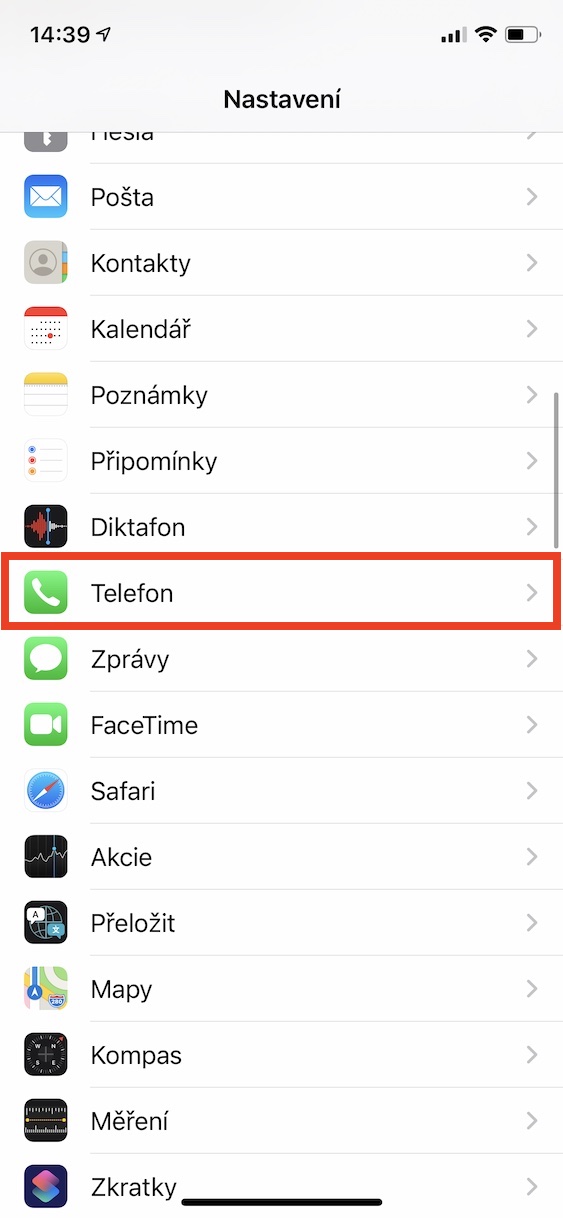
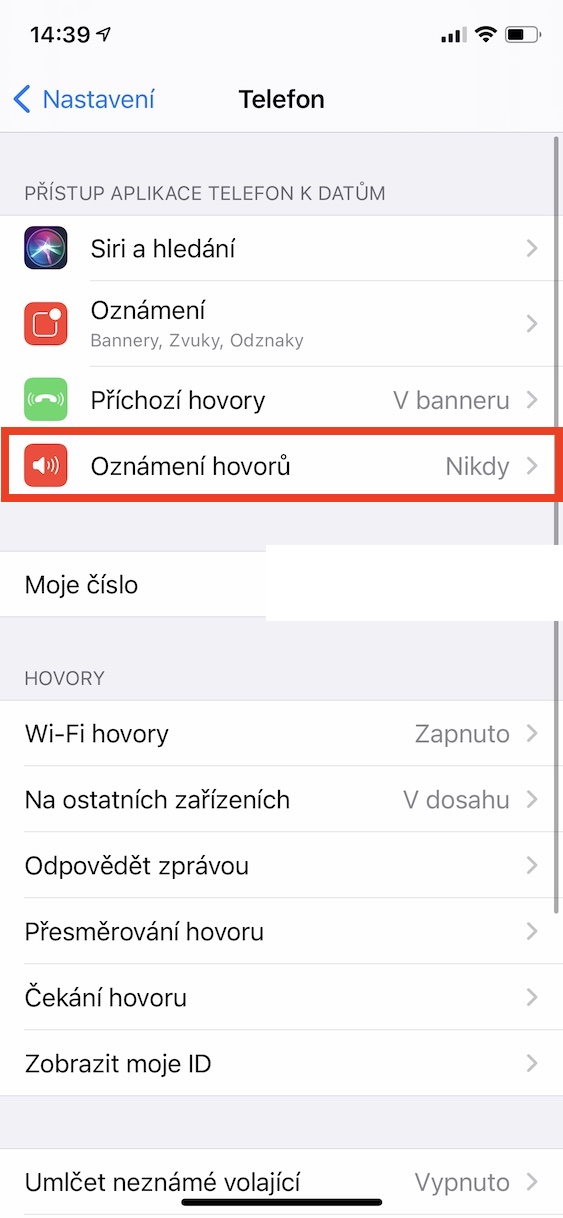
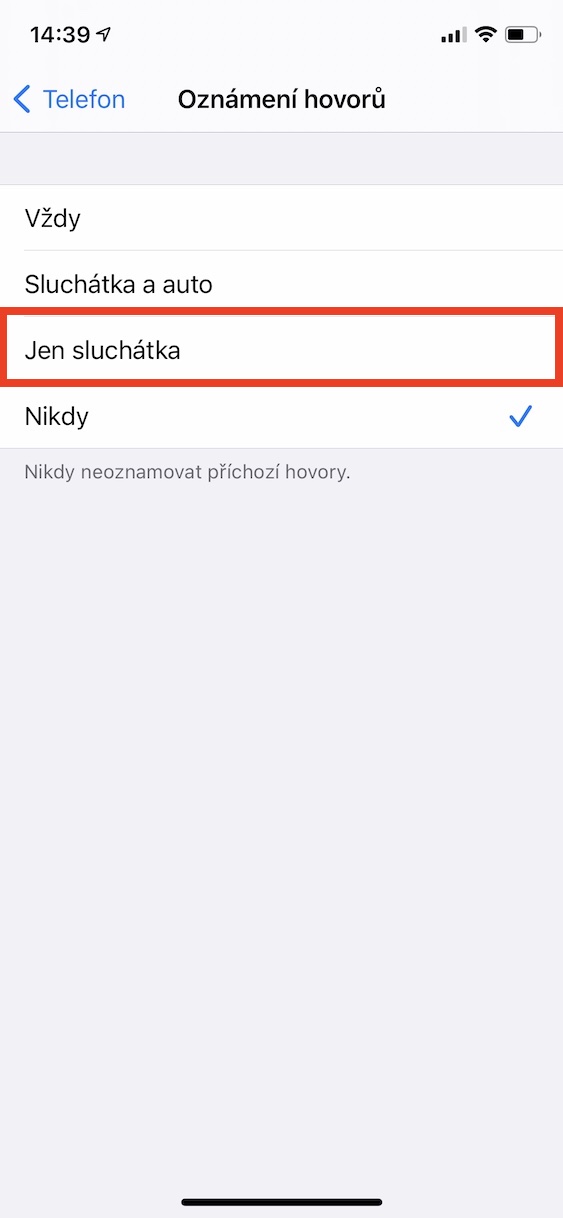
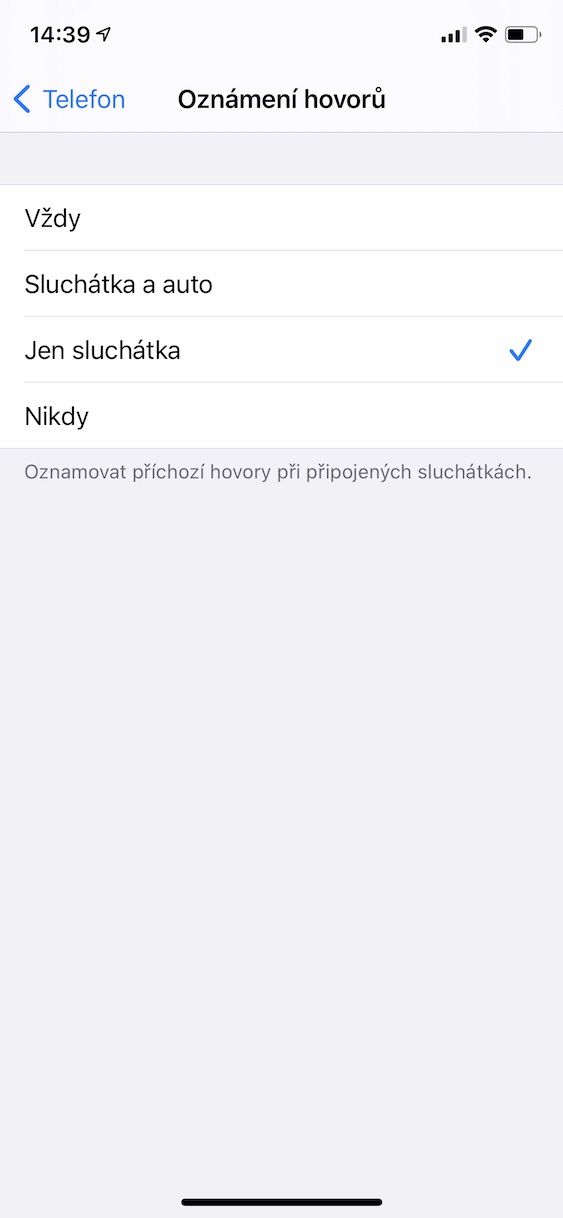











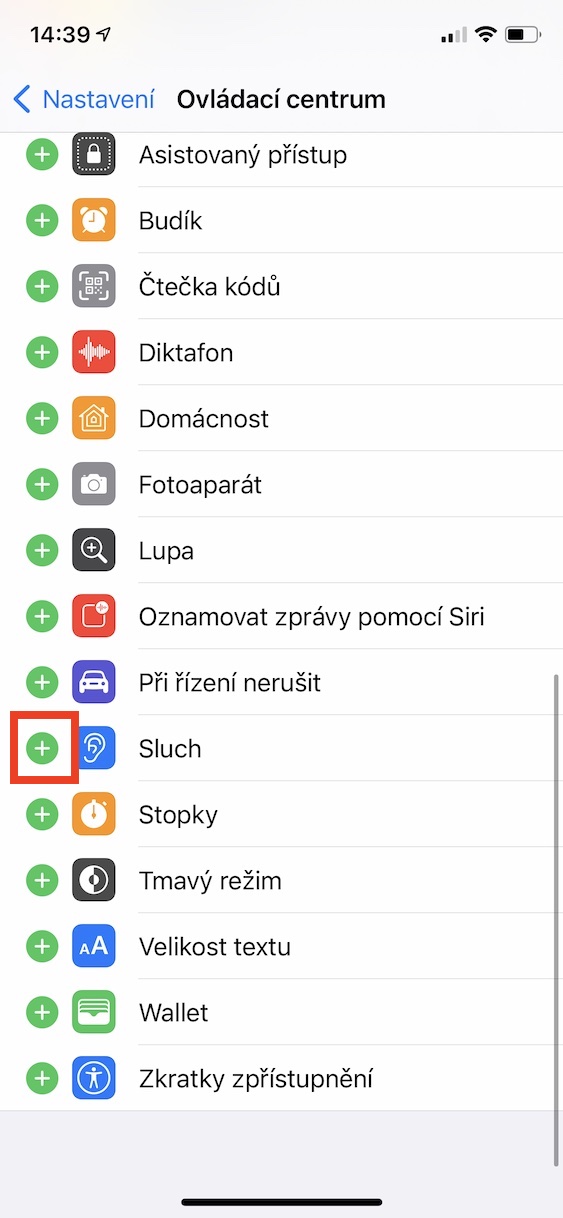
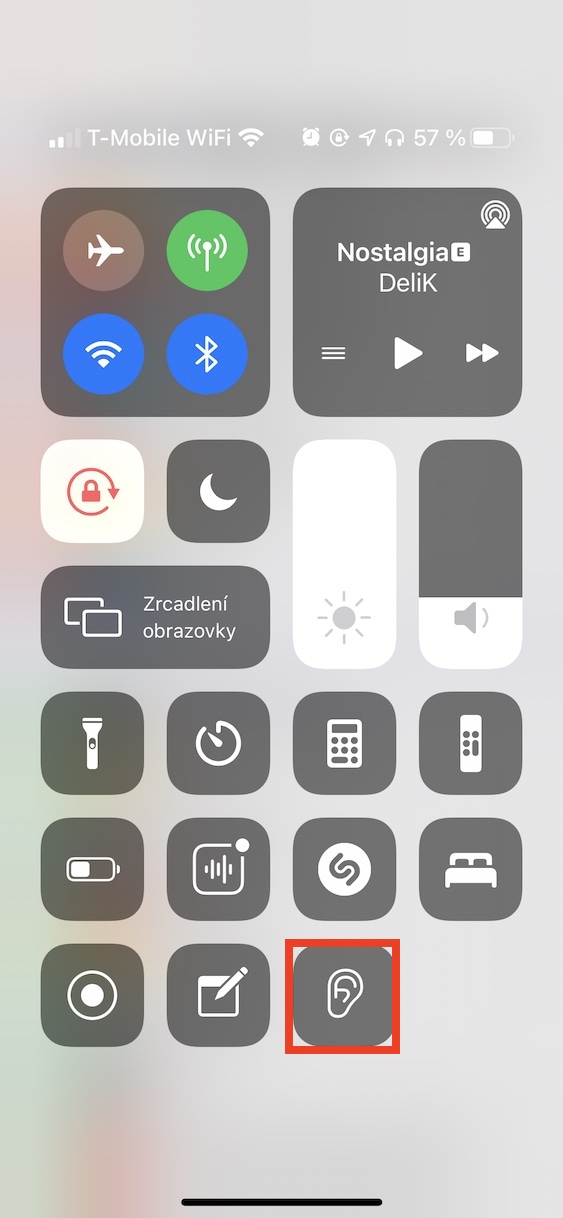
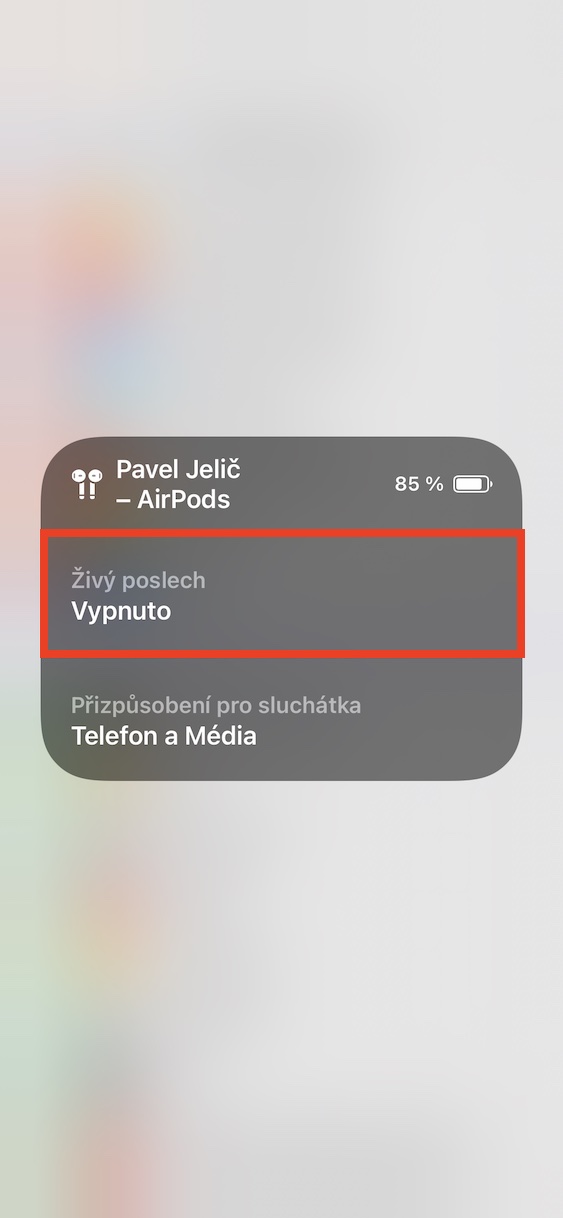
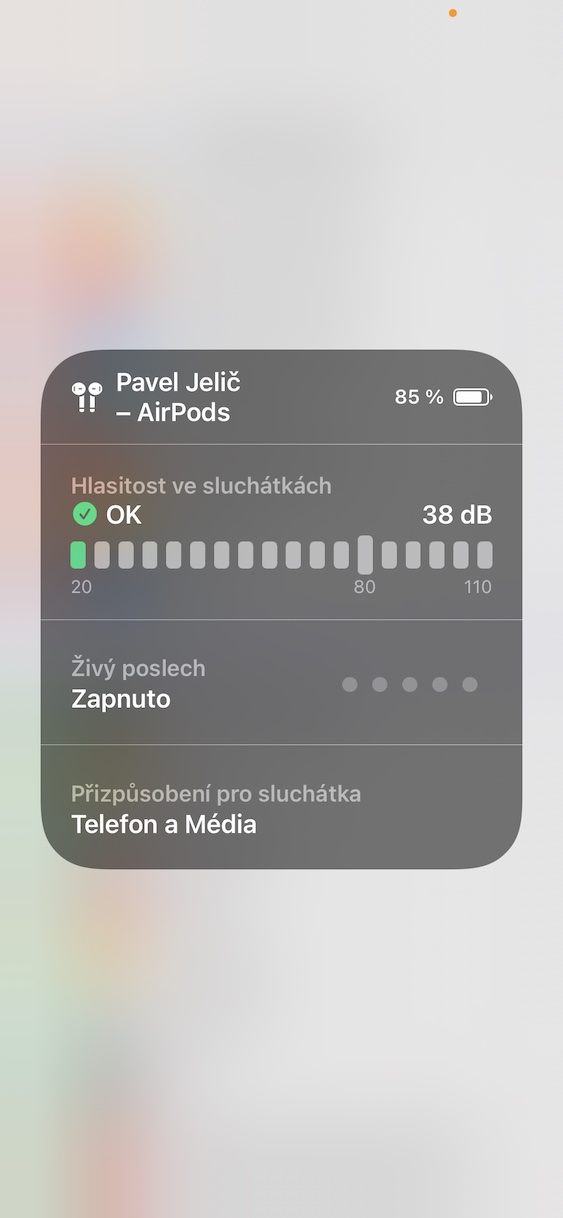
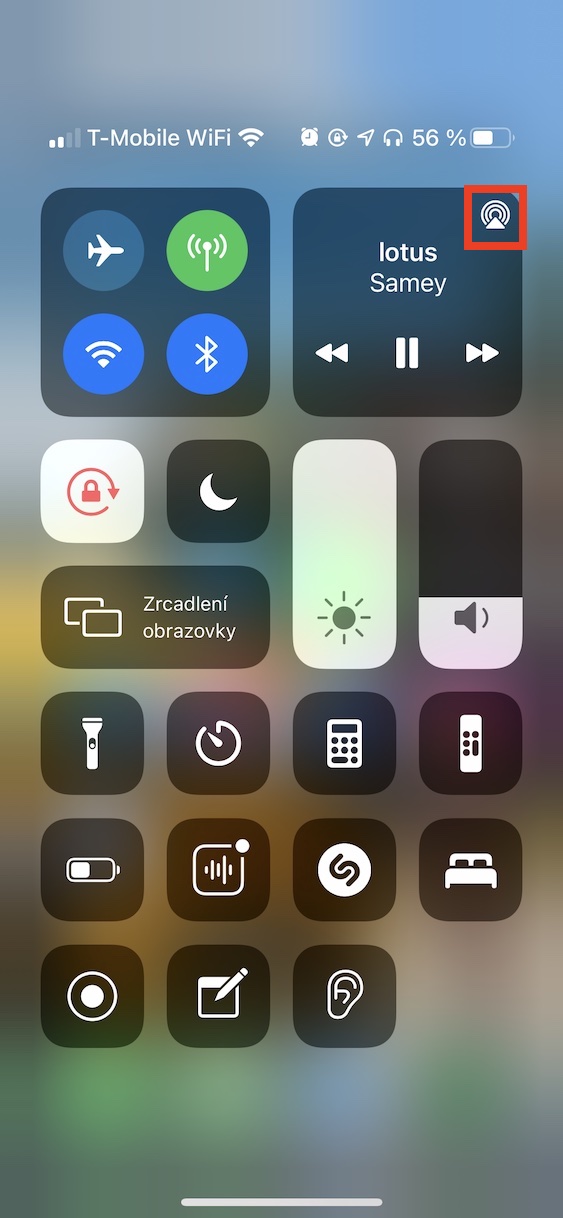
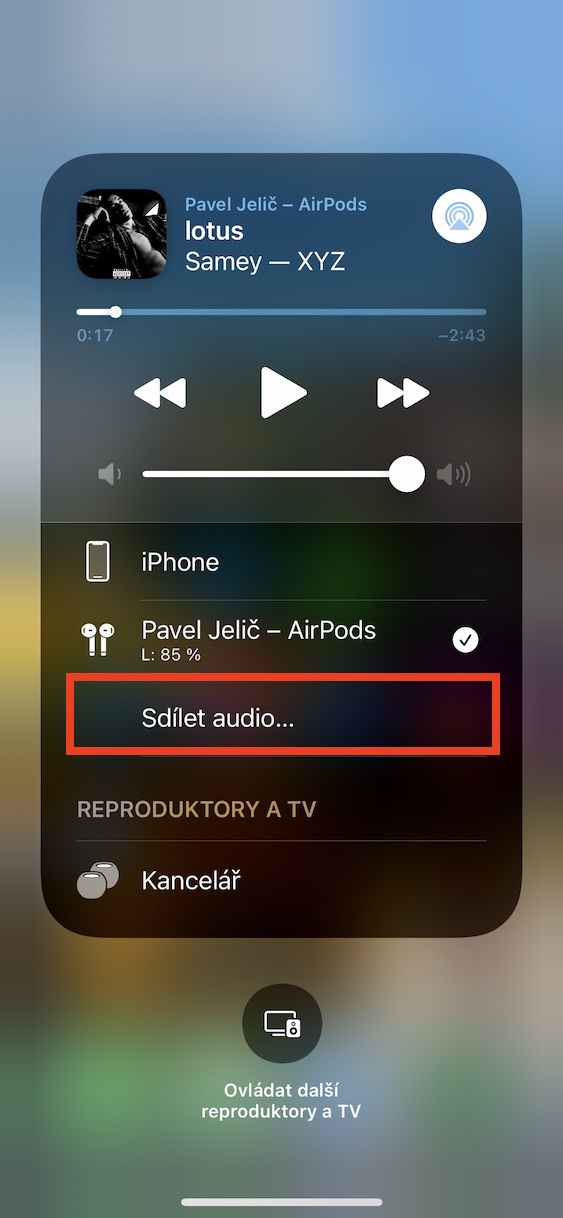
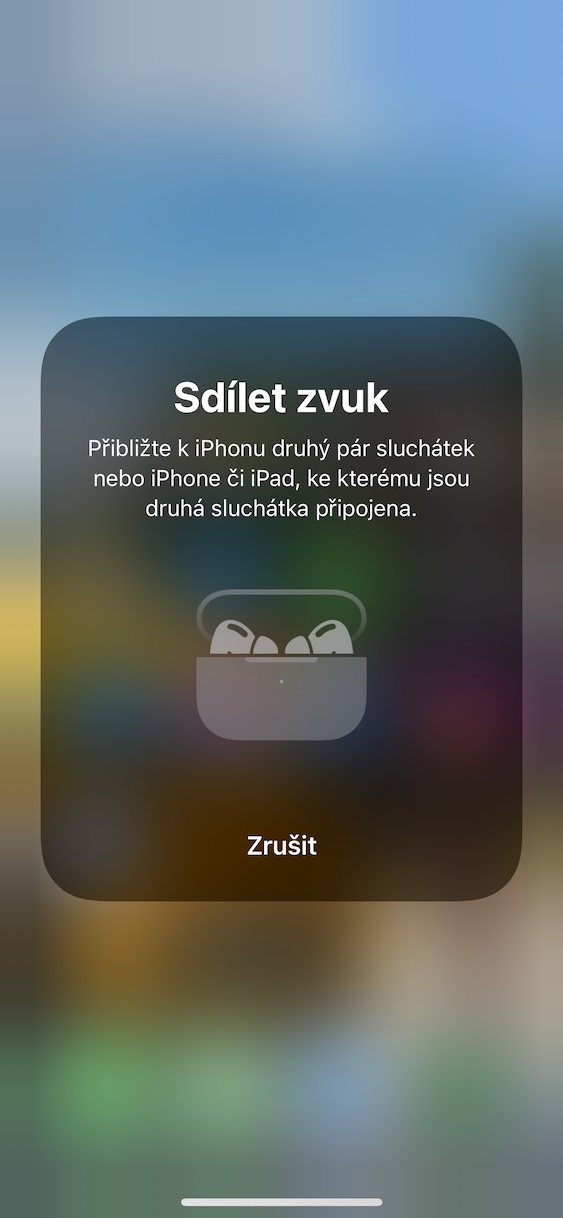
Lawv paub
Thiab puas muaj lub suab ua haujlwm zoo?
Tsis txhob. Nws yog ib qho tsim nyog yuav tsum tseem siv Huawei rau techno. :D
Funny heev 10/10
Ua tsaug!
Airpods Pro.. Lub mloog pob ntseg zoo tshaj plaws uas kuv tau muaj ... Ob qho tib si ntawm lub suab thiab lub ntsej muag TOP... Kuv tau muaj ntau tshaj li ib nrab xyoo thiab kuv tseem zoo siab rau lawv li thawj hnub
Raws nraim kuv cov lus